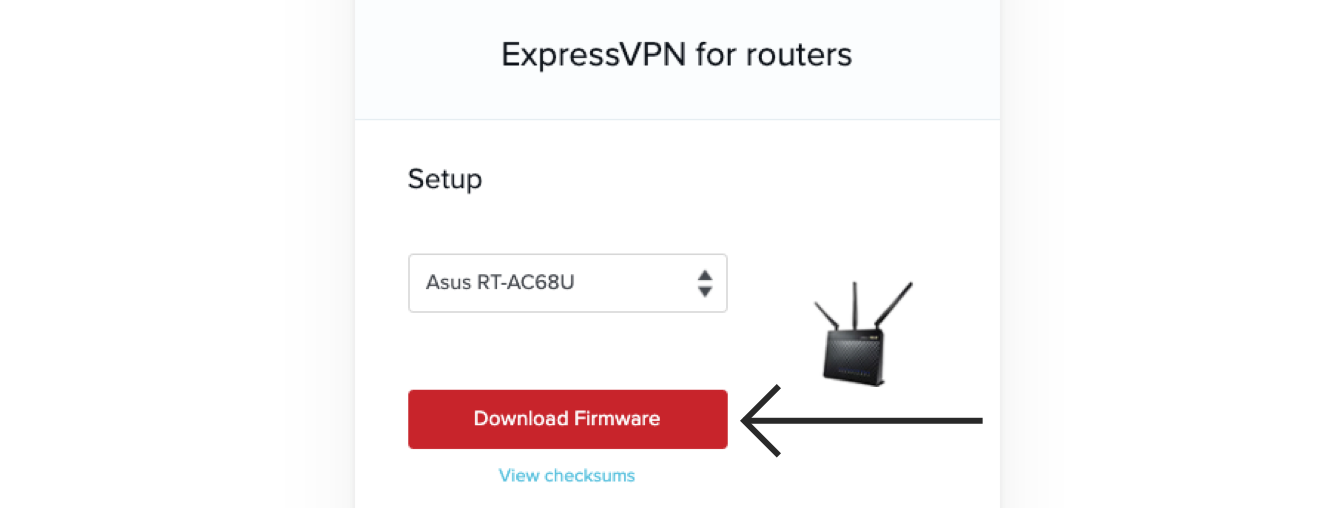Install ExpressVPN on your router in minutes with our interactive guide.
Get StartedIn deze handleiding leert u hoe u de ExpressVPN app instelt op de Netgear routers.
- Netgear R6700v3
- Netgear R6300v2
- Nighthawk R7000P
- Nighthawk R7000 heeft en geen ander model. Het is mogelijk dat bepaalde Netgear en Nighthawk modellen VPN niet ondersteunen. Controleer dit zorgvuldig voordat u begint.
Als u een vooraf geconfigureerde router van Flashrouters hebt gekocht, ga door naar ExpressVPN op uw router instellen.
Ga naar…
1. De ExpressVPN firmware downloaden
2. Uw router aanzetten
3. Firmware installeren
4. Uw router met internet verbinden
5. ExpressVPN op uw router instellen
De ExpressVPN firmware downloaden
Download de firmware op de website van ExpressVPN. In het uitklapmenu, selecteer het model van uw Netgear router.
Klik op Download Firmware.
Houd dit browserscherm open. U hebt later de activatiecode voor het instellen nodig.
Als u ExpressVPN op een bestaande router wilt installeren, ga door naar de ExpressVPN firmware installeren.
Hulp nodig? Neem voor directe ondersteuning contact op met de ExpressVPN helpdesk.
2. Uw Asus router aanzetten
Als u ExpressVPN op een bestaande router instelt, ga door met de ExpressVPN firmware installeren.
Als u ExpressVPN op een nieuwe router installeert, volg de volgende stappen hieronder:
- Plaats de antennes op de nieuwe router.
- Verbind deze met het lichtnet maar verbind het niet met internet. Als u de nieuwe router als secundaire router wilt gebruiken, plaats deze in de buurt van uw bestaande router.
- Zet de nieuwe router aan.
- Wacht tot het lichtje zonder haperen brandt.
Hulp nodig? Neem voor directe ondersteuning contact op met de ExpressVPN helpdesk.
3. Firmware installeren
Belangrijk: Door de ExpressVPN firmware te installeren verdwijnen uw huidige instellingen, zoals uw wifi SSID en wachtwoord. U kunt ten allen tijde teruggaan naar de standaard firmware.
In de adresbalk van uw browser, voer het IP adres voor het admin panel van de router in. Dit is standaard 192.168.0.1 (deze kunt u ook in de instellingen van uw apparaat vinden).
U wordt gevraagd om in te loggen. Voer de gebruikersnaam en het wachtwoord van uw bestaande router in. (De standaard login/wachtwoord is admin/admin.)
In het admin panel van uw router, klik op het tabblad ADVANCED.
In het zijmenu, klik op Administration > Router Update.
Klik op Browse en selecteer dan het ExpressVPN firmware .chk bestand dat u eerder hebt gedownload.
Klik op Upload. Als u gevraagd wordt uw internetverbinding te verbreken, klik op OK
Uw router zou opnieuw moeten opstarten.
Hulp nodig? Neem voor directe ondersteuning contact op met de ExpressVPN helpdesk.
4. Met internet verbinding maken
5. ExpressVPN op uw router instellen
U wordt naar het ExpressVPN router dashboard genomen. Als u deze niet ziet, ga naar www.expressvpnrouter.com. Klik op Aan de slag en volg de aanwijzingen.
Zodra het instellen voltooid is, houd uw wifi naam en wachtwoord alsook uw router wachtwoord bij.
Uw router is nu verbonden met ExpressVPN.
Hulp nodig? Neem voor instant ondersteuning contact op met de ExpressVPN helpdesk.